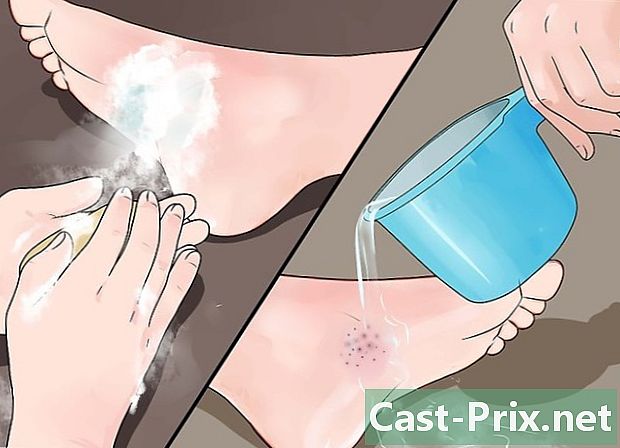כיצד להתחבר ל- iCloud
מְחַבֵּר:
Robert Simon
תאריך הבריאה:
19 יוני 2021
תאריך עדכון:
22 יוני 2024

תוֹכֶן
- בשלבים
- שיטה 1 התחבר ל- iCloud באינטרנט
- שיטה 2 סנכרן את iCloud באייפון או אייפד
- שיטה 3 סנכרן iCloud במחשב Mac
דע כיצד להציג, לאחסן ולגשת לקבצים ולנתונים שלך ב- iCloud, שהוא פתרון האפליקציה והאחסון מבוסס הענן שמציעה אפל. כל מי שיש לו מזהה של אפל מקבל באופן אוטומטי שטח אחסון חינם של 5 ג'יגה-בתים.
בשלבים
שיטה 1 התחבר ל- iCloud באינטרנט
-
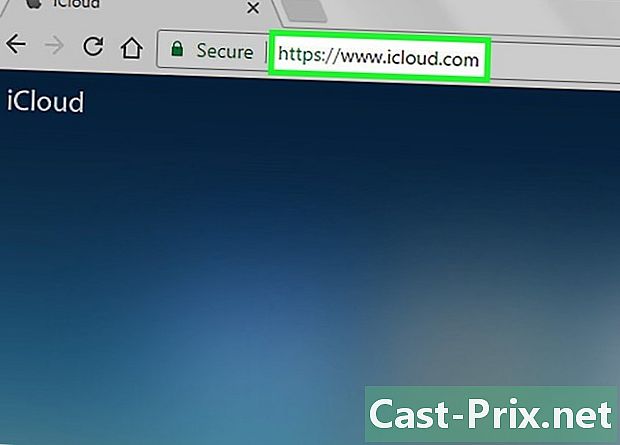
נתראה ב אתר iCloud. אתה יכול להתחבר מכל דפדפן, כולל מחשב Windows או Chromebook. -

הזן את מזהה Apple וסיסמתך. - לחץ על ➲. כפתור זה נמצא מימין לשדה הסיסמה.
- אם זיהוי דו-גורמי מופעל, לחץ על היתר במכשיר אחר והזן את קוד הזיהוי בן 6 הספרות שאתה מקבל בחללי חלון הדפדפן.
-

גש לנתונים שלך אתה יכול לגשת או לעבוד עם הנתונים שאחסנת או לסנכרן עם iCloud.- רק נתונים וקבצים שסנכרנת או שמרת ב- iCloud זמינים ב- iCloud.
- גיבויים של ה- iPhone, iPad או המחשב ב- iCloud אינם נגישים. הם משמשים רק כדי לשחזר את ההגדרות והנתונים במכשיר שלך.
-

לחץ על תמונות. תוכל להציג, להוריד או למחוק את התמונות שהעלית מהמכשירים המחוברים שלך ל- iCloud.- לחץ על אלבומים כדי לראות את התמונות שלך. אפשרות זו נמצאת בראש החלון.
- לחץ על כל התמונות. זהו אחד האלבומים המוצגים על המסך. זה למעלה משמאל. לאחר סנכרון המכשירים שלך עם iCloud, התמונות שהם מכילים יופיעו בתיקיה זו.
- להורדת תמונה, לחץ על התמונה שברצונך לשחזר ולחץ על כפתור ההורדה. זהו אייקון בצורת ענן עם חץ מופנה כלפי מטה. כפתור זה נמצא בראש החלון.
- בחר את תיקיית היעד לתמונות בחלון שמופיע.
-
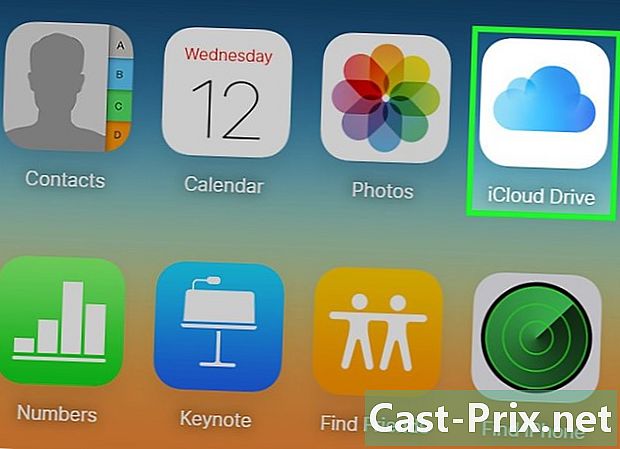
לחץ על כונן iCloud. זה פותח את ממשק ה- iCloud Drive המאפשר לך להעלות ולהוריד את המסמכים והקבצים שלך.- לחץ וגרור את המסמכים שברצונך לשמור לחלון Drive. כעת המסמכים שלך יהיו זמינים בכל מכשיר מסונכרן, כולל אייפון או אייפד.
-
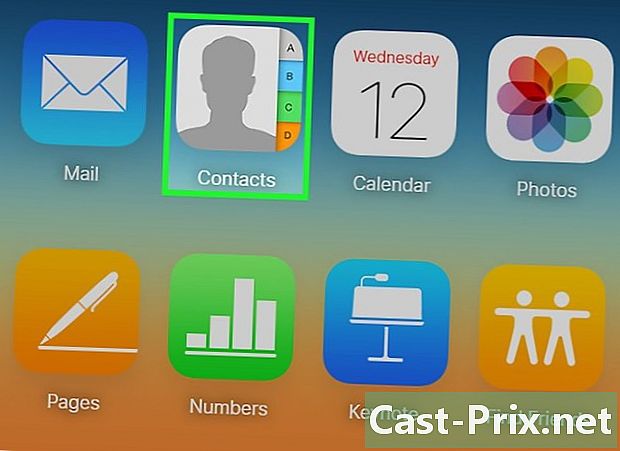
לחץ על אנשי קשר. אלה אנשי הקשר שסנכרנת מהמכשירים שלך. כל תוספות או שינויים שבוצעו באפליקציית iCloud יהיו גלויים במכשירים המסונכרנים שלך. -

לחץ על לוח שנה. אירועים ופגישות שאליהם אתה מוסיף לוח שנה ממכשיר מסונכרן מופיעים כאן. אם אתה מוסיף או עורך אירוע באפליקציית iCloud, השינויים יהיו גלויים גם בכל המכשירים המסונכרנים שלך. -

לחץ על מצא את האייפון שלי. כשאתה מפעיל אתר את האייפון שלי במכשיר של אפל, מיקומו מוצג ב- iCloud. ניתן להשתמש בשירות ויישום זה כדי לאתר את ה- iPhone, iPad, Mac ואפילו ה- AirPods שלכם.
שיטה 2 סנכרן את iCloud באייפון או אייפד
-

היכנס הגדרות. זוהי האפליקציה שמכילה גלגלים חרוטים (⚙️) והיא בדרך כלל ממוקמת על מסך הבית. -
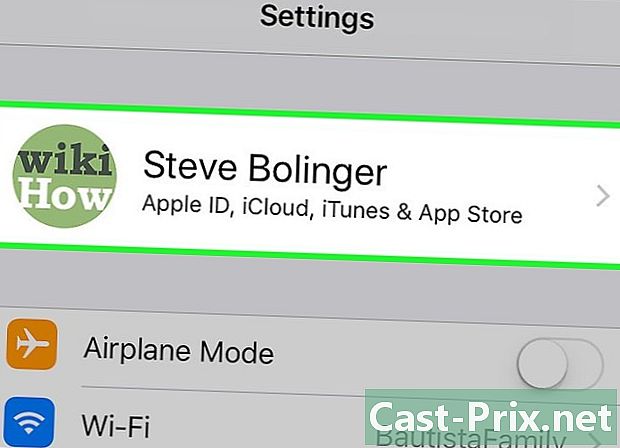
הקש על מזהה Apple שלך. זה הקטע בראש התפריט שמכיל את שמך ותמונתך אם הוספת אחת.- אם אינך מחובר, לחץ על התחבר אל (המכשיר שלך), הזן את מזהה Apple וסיסמתך ולחץ על כניסה.
- אם אתה משתמש בגרסה ישנה יותר של iOS, סביר להניח שלא תצטרך לעבור שלב זה.
-

לחץ על iCloud. אפשרות זו נמצאת בחלק השני של התפריט. -

בחר את סוגי הנתונים שברצונך לשמור ב- iCloud. פשוט החלק את המתג לצד היישומים הרשומים על המסך למצב פועל (ירוק) או כבוי (לבן).- גלול מטה כדי לראות את רשימת היישומים המלאים שיכולים לגשת ל- iCloud.
-

הקש על תמונות. אפשרות זו נמצאת בראש רשימת היישומים.- הפעל את ספריית התמונות של iCloud כדי להעביר ולאחסן את התמונות שלך באופן אוטומטי ב- iCloud. כל התמונות והסרטונים שלך יהיו נגישים מכל פלטפורמה שולחנית או ניידת.
- אפשר אפשרות לזרם התמונות שלי כדי לשלוח אוטומטית את התמונות החדשות שלך ל- iCloud בכל פעם שאתה מחובר ל- Wifi.
- אפשר אפשרות שיתוף תמונות iCloud אם אתה רוצה ליצור אלבומי תמונות שחבריך יכולים להציג באינטרנט או במכשיר Apple שלהם.
-

לחץ על iCloud. אפשרות זו נמצאת בפינה השמאלית העליונה של המסך. -
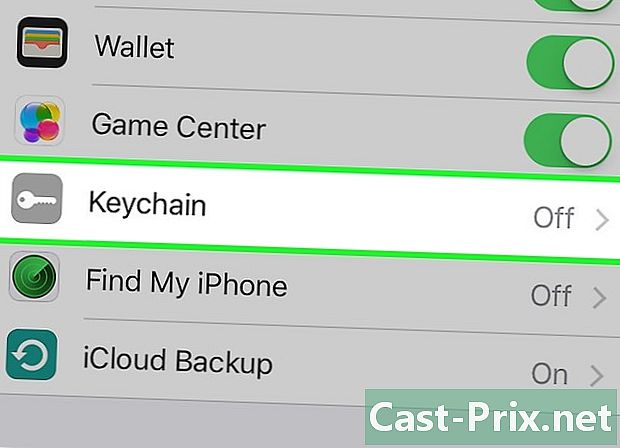
גלול מטה ולחץ על מחזיק מפתחות. אפשרות זו נמצאת בתחתית רשימת היישומים המשתמשים ב- iCloud. -

החלק את המתג מחזיק מפתחות של ICloud במצב פועל. זה יהפוך לירוק והסיסמאות או פרטי התשלום שנשמרו יהיו זמינים בכל המכשירים המחוברים למזהה Apple שלך.- לאפל אין גישה למידע מוצפן זה.
-

לחץ על iCloud. אפשרות זו נמצאת בפינה השמאלית העליונה של המסך. -

גלול מטה והקש על מצא את האייפון שלי. אפשרות זו נמצאת בתחתית רשימת היישומים המשתמשים ב- iCloud. -

החלק את המתג אתר את האייפון שלי במצב פועל. זה יאפשר לך לאתר את המכשיר שלך על ידי חיבור ל- iCloud מפלטפורמת מחשב או נייד ולחיצה אתר את האייפון שלי.- הפעל אפשרות שלח עמדה אחרונה כדי לאפשר למכשיר שלך לשלוח את המיקום האחרון שלו לאפל כאשר הסוללה תגיע לרמה קריטית.
-
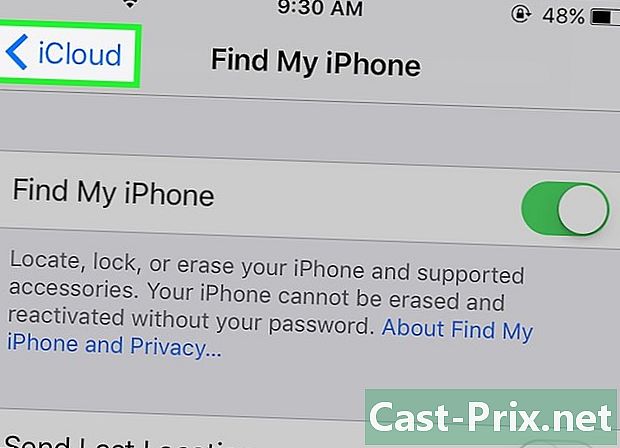
לחץ על iCloud. אפשרות זו נמצאת בפינה השמאלית העליונה של המסך. -

גלול מטה והקש על גיבוי iCloud. אפשרות זו נמצאת בתחתית רשימת היישומים המשתמשים ב- iCloud. -
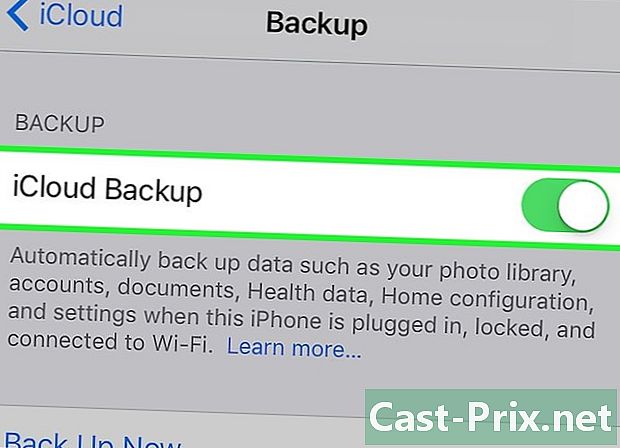
החלק את המתג גיבוי של ICloud במצב פועל. פעולה זו תשמור אוטומטית את הקבצים, ההגדרות, נתוני האפליקציות, התמונות והמוזיקה שלך ל- iCloud בכל פעם שהמכשיר מחובר, נעול ומחובר ל- Wifi. גיבוי של ICloud מאפשר לך לשחזר את הנתונים שלך מ- iCloud אם אתה מחליף או מעצב את המכשיר שלך. -

החלק את המתג iCloud Drive במצב פועל. יישומים יוכלו לגשת ולאחסן נתונים בכונן iCloud שלך.- כל היישומים המפורטים תחת iCloud Drive יוכלו לגשת לשטח אחסון זה אם הכפתור שלידו נמצא במצב פועל.
- כעת תוכלו לגשת ל- iCloud מכל אפליקציה מופעלת כמו iCloud Drive, תמונות, לוחות שנה או דפים.
שיטה 3 סנכרן iCloud במחשב Mac
-

לחץ על תפריט אפל. זהו הסמל בצורת התפוח בפינה השמאלית העליונה של המסך. -
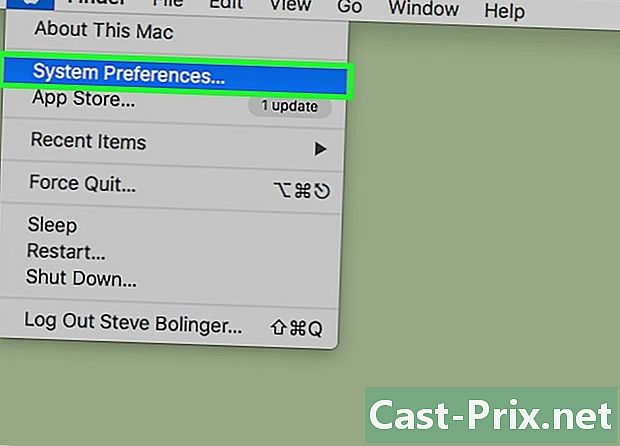
לחץ על העדפות מערכת. אפשרות זו ממוקמת בחלק השני של התפריט הנפתח. -

לחץ על iCloud. אפשרות זו נמצאת בצד שמאל של החלון.- אם אינך מחובר אוטומטית, הזן את מזהה Apple וסיסמתך.
-
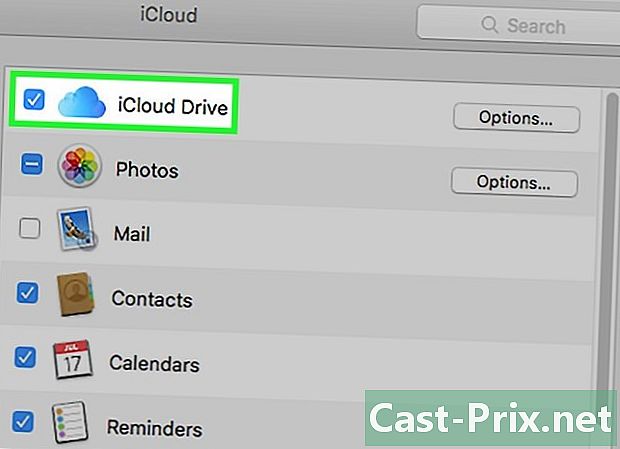
סמן את התיבה שליד iCloud Drive. זה בראש הרשימה מימין. עכשיו אתה יכול לגשת ולערוך את הקבצים והמסמכים שלך ב- iCloud.- בחר iCloud Drive בכל חלונות ה"הקלטה "או גרור את הקבצים לתוכם iCloud Drive משמאל לחלון Finder.
- בחר באפליקציות שיכולות לגשת ל- iCloud Drive על ידי לחיצה על הכפתור אפשרויות ליד iCloud Drive בתיבת הדו-שיח.
-

בחר את סוגי הנתונים לסנכרון עם iCloud. לשם כך, סמן את התיבות מתחת iCloud Drive. לדוגמה, סמן תמונות אם אתה רוצה לשמור ולגשת לתמונות שלך ב- iCloud. מעתה הנתונים שלך יאוחסנו וזמינים ב- iCloud.- יתכן שתצטרך לגלול למטה כדי לראות את כל הבחירות.
- כעת, בכל פעם שתשתמש באפליקציה מסונכרנת כמו תמונות, לוח שנה או דפים ב- Mac, כל המידע הזה יהיה זמין ויסונכרן עם iCloud.